7 Cách Sửa Lỗi Màn Hình Đen Khi Khởi Động Máy Tính Tại Nhà Hiệu Quả
7 Cách Sửa Lỗi Màn Hình Đen Khi Khởi Động Máy Tính Tại Nhà Hiệu Quả
Một buổi sáng bạn bật máy tính, quạt vẫn quay, đèn nguồn vẫn sáng, nhưng màn hình chỉ đen thui không hiển thị gì. Dù chờ vài phút, vẫn không thấy logo Windows hay BIOS xuất hiện. Đây chính là hiện tượng “màn hình đen khi khởi động” – một trong những lỗi gây hoang mang nhất cho người dùng PC và laptop.
Hiện tượng này có thể do phần mềm bị lỗi khởi động hệ điều hành, hoặc nghiêm trọng hơn là phần cứng hỏng như RAM, card màn hình, ổ cứng hoặc mainboard.
Theo thống kê từ Trường Thịnh Group, hơn 35% khách hàng mang máy đến kiểm tra do lỗi máy tính không lên màn hình khi khởi động, trong đó gần 60% là lỗi phần cứng – nếu không xử lý sớm có thể dẫn đến cháy mạch, mất dữ liệu hoặc hỏng toàn bộ bo mạch chủ.
Bài viết này sẽ hướng dẫn bạn 7 cách sửa lỗi màn hình đen khi khởi động tại nhà một cách khoa học, dễ hiểu, và hiệu quả. Ngoài ra, bạn sẽ biết khi nào cần mang máy đến trung tâm sửa chữa chuyên nghiệp để tránh rủi ro.

Nguyên nhân phổ biến khiến máy tính bị màn hình đen khi khởi động
Trước khi đi vào các bước khắc phục, bạn cần hiểu vì sao máy tính khởi động không lên hình. Việc xác định đúng nguyên nhân sẽ giúp bạn tiết kiệm rất nhiều thời gian.
| Nhóm nguyên nhân | Mô tả chi tiết |
|---|---|
| Lỗi phần cứng | RAM lỏng, card màn hình lỗi, mainboard chập, PSU yếu, ổ cứng hư. |
| Lỗi phần mềm | Hệ điều hành Windows bị lỗi, BIOS lỗi, driver card màn hình xung đột. |
| Kết nối hiển thị | Cáp HDMI/VGA hỏng, cắm sai cổng, màn hình rời không nhận tín hiệu. |
| Nguồn điện không ổn định | PSU cấp điện yếu, chập chờn, máy không thể POST. |
| Thiết bị ngoại vi gây xung đột | USB, ổ cứng di động, bàn phím, thiết bị gắn ngoài có thể cản trở boot. |
Một số dấu hiệu đặc trưng:
- Máy chạy nhưng màn hình đen, không có logo.
- Có tiếng quạt và đèn nguồn nhưng không beep.
- Màn hình báo “No Signal”.
- Màn hình đen nhưng vẫn có chuột (trường hợp lỗi Win).
- Khởi động lại liên tục rồi đen màn hình.
⚠️ Lưu ý: Nếu máy tính không vào được BIOS hoặc không có tín hiệu hình ảnh, khả năng cao là lỗi phần cứng, cần kiểm tra kỹ trước khi thao tác.
7 Cách Sửa Lỗi Màn Hình Đen Khi Khởi Động Máy Tính Tại Nhà
Dưới đây là 7 cách sửa lỗi màn hình đen khi khởi động được các kỹ thuật viên Trường Thịnh Group khuyến nghị. Bạn có thể thực hiện tuần tự từ dễ đến khó.
Cách 1: Kiểm tra dây kết nối và nguồn điện hiển thị
Đây là bước cơ bản nhưng nhiều người lại bỏ qua. Đôi khi máy tính không lên màn hình chỉ vì… dây HDMI lỏng hoặc ổ điện bị chập.
Các bước thực hiện:
- Kiểm tra dây nguồn màn hình có cắm chặt không.
- Thử đổi sang ổ cắm khác, hoặc thay dây nguồn màn hình.
- Nếu dùng card rời, cắm màn hình vào đúng cổng của card (không phải cổng onboard).
- Dùng màn hình khác hoặc dây HDMI/VGA khác để loại trừ lỗi.
💡 Mẹo nhỏ: Nếu bạn dùng laptop, thử kết nối với màn hình rời qua HDMI. Nếu hình xuất hiện, nghĩa là màn hình laptop bị lỗi hoặc cáp màn hình lỏng.

Cách 2: Reset BIOS để xóa xung đột khởi động
BIOS là phần khởi tạo đầu tiên khi bật máy. Nếu BIOS lưu thông tin sai (do thay linh kiện, ép xung, cập nhật lỗi), máy có thể không POST và màn hình chỉ đen.
Cách thực hiện:
- Tắt nguồn hoàn toàn, rút dây điện.
- Mở nắp thùng máy, tháo pin CMOS (pin tròn nhỏ trên mainboard).
- Đợi khoảng 5 phút, sau đó gắn lại pin.
- Cắm điện và bật máy.
Kết quả: BIOS sẽ trở lại trạng thái mặc định, loại bỏ mọi xung đột phần cứng.
⚙️ Nếu bạn dùng laptop, có thể nhấn giữ nút Power 15–20 giây để xả điện, thay thế cho việc tháo pin CMOS.

Cách 3: Kiểm tra và vệ sinh RAM – “thủ phạm hàng đầu”
Theo thống kê của kỹ thuật viên, RAM chiếm hơn 40% nguyên nhân gây màn hình đen khi khởi động. Bụi bẩn, oxi hóa, hoặc RAM lỏng có thể khiến hệ thống không nạp được dữ liệu.
Thao tác kiểm tra:
- Tắt nguồn, tháo RAM khỏi khe.
- Dùng tẩy bút chì hoặc cồn 90° lau sạch chân tiếp xúc vàng.
- Cắm lại RAM thật chặt vào khe (nghe “click” là được).
- Nếu có 2 thanh RAM, thử từng thanh một để tìm thanh lỗi.
💬 Dấu hiệu nhận biết lỗi RAM: máy không beep, màn hình đen, quạt vẫn quay nhưng không load Windows.
Khi cần thay RAM: Nếu RAM cũ bị lỗi, hãy chọn RAM chính hãng (Kingston, Corsair, G.Skill) cùng bus với mainboard. Lưu ý, PC dùng DDR4/DDR5, laptop thường dùng SODIMM.

Cách 4: Kiểm tra card màn hình (GPU) – đặc biệt với máy chơi game
Nếu bạn dùng PC có card rời (NVIDIA, AMD), card bị lỗi hoặc lỏng có thể khiến máy không xuất hình.
Các bước xử lý:
- Tháo card rời ra khỏi khe PCI-E.
- Dùng chổi mềm vệ sinh khe cắm và chân card.
- Cắm lại card thật chắc.
- Kiểm tra dây cấp nguồn cho card (6 pin/8 pin).
- Thử bật máy bằng card onboard (nếu có).
Nếu hình xuất hiện khi dùng onboard, nghĩa là card rời đã lỗi hoặc quá nhiệt.
🔧 Trong trường hợp GPU quá nóng, hãy thay keo tản nhiệt và kiểm tra quạt card. Card nhiệt độ trên 90°C thường dễ gặp hiện tượng treo đen.

Cách 5: Kiểm tra ổ cứng hoặc SSD – nguyên nhân khiến Windows không khởi động
Trường hợp BIOS vẫn hiển thị nhưng màn hình đen sau logo Windows, khả năng cao là ổ cứng hoặc hệ điều hành hỏng.
Biểu hiện:
- BIOS nhận ổ nhưng không vào Win.
- Màn hình chỉ có con trỏ nhấp nháy.
- Boot loop (vòng lặp khởi động).
Cách khắc phục:
- Dùng USB Boot (Hiren’s Boot, DLC Boot) để vào Mini Windows.
- Mở CrystalDiskInfo để kiểm tra sức khỏe ổ cứng.
- Nếu báo “Caution” hoặc “Bad” → thay ổ mới.
- Nếu ổ còn tốt, hãy rebuild MBR (Master Boot Record) hoặc cài lại Windows.
💡 Gợi ý: Nên sử dụng SSD thay cho HDD, giúp khởi động nhanh và giảm lỗi treo đen.
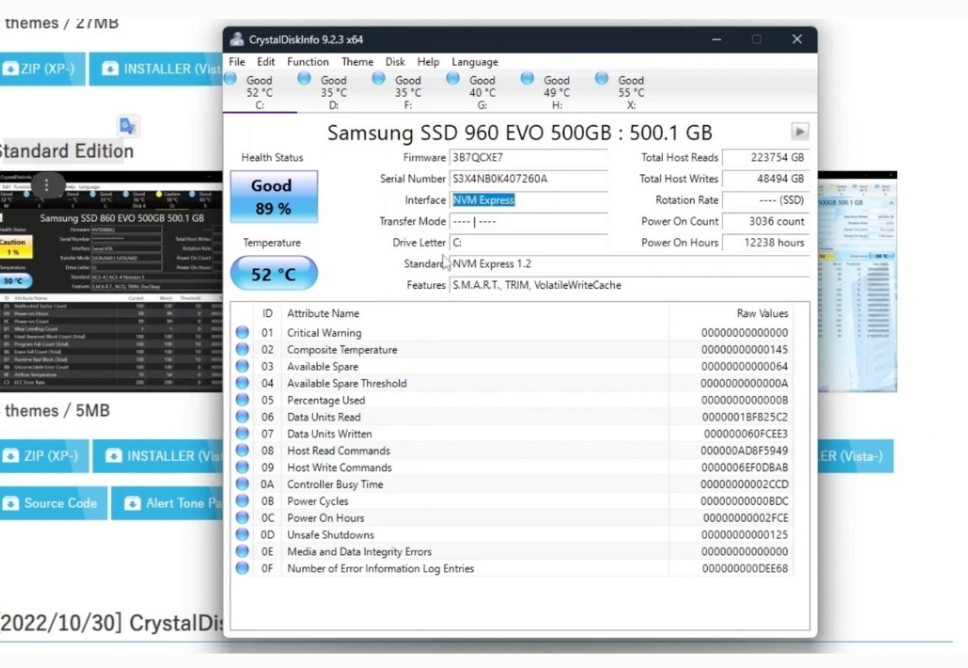
Cách 6: Kiểm tra nguồn điện (PSU) và mainboard
Nguồn yếu hoặc mainboard lỗi điện áp có thể khiến CPU không đủ điện để khởi động.
Cách thử:
- Dùng PSU tester hoặc đồng hồ đo:
- 12V: từ 11.4V đến 12.6V
- 5V: từ 4.8V đến 5.2V
- Nếu điện áp dao động mạnh → PSU yếu, cần thay.
Dấu hiệu mainboard lỗi:
- Không beep.
- Đèn Debug báo đỏ ở CPU/RAM.
- Có mùi khét nhẹ hoặc vết cháy.
⚠️ Trường hợp này không nên tự sửa, vì nguy cơ chập cháy rất cao. Hãy mang đến trung tâm kỹ thuật để đo điện trở, thay tụ, hoặc reflash BIOS.

Cách 7: Khởi động an toàn và sửa lỗi phần mềm Windows
Nếu phần cứng vẫn ổn, nhưng máy đen màn hình sau khi vào Win, đây là lỗi phần mềm.
Cách 1 – Khởi động chế độ Safe Mode:
- Nhấn F8 hoặc Shift + F8 khi bật máy (trên Win 10/11, có thể dùng USB cài đặt để vào Recovery).
- Chọn Troubleshoot → Advanced Options → Startup Settings → Enable Safe Mode.
- Khi vào được Windows, gỡ driver card màn hình bằng Display Driver Uninstaller (DDU).
- Cài lại driver mới từ trang chủ NVIDIA hoặc AMD.
Cách 2 – Sửa lỗi bằng Command Prompt:
- Vào môi trường Recovery.
- Chọn Command Prompt.
- Gõ lệnh:
sfc /scannow chkdsk c: /f /r→ Hệ thống sẽ tự động sửa lỗi file hệ thống và sector hỏng.
Cách 3 – Cập nhật BIOS hoặc firmware:
Nếu mainboard đời cũ, BIOS lỗi có thể gây boot đen. Tải bản BIOS mới từ website hãng (ASUS, Gigabyte, MSI) và update theo hướng dẫn chính hãng.
Có thể bạn quan tâm: Máy Tính Bị Lỗi RAM Có Thể Tự Sửa Tại Nhà Không Hay Mang Ra Tiệm?
Lưu ý quan trọng khi tự sửa lỗi màn hình đen khi khởi động máy tính
Khi thao tác với phần cứng, người dùng phổ thông cần lưu ý những điều sau:
- Ngắt hoàn toàn nguồn điện trước khi tháo linh kiện.
- Không chạm tay trực tiếp vào bo mạch (dễ gây tĩnh điện).
- Ghi nhớ vị trí dây nguồn, khe cắm để lắp lại đúng.
- Nếu không chắc chắn, hãy chụp ảnh lại trước khi tháo.
- Khi cắm RAM hoặc card, nghe “click” để đảm bảo đúng vị trí.
- Không nên bật máy liên tục khi chưa xác định nguyên nhân – điều này có thể làm cháy mạch VRM hoặc GPU.
🧠 Lời khuyên chuyên gia: Nếu bạn đã thử 3–4 cách mà máy vẫn “đen im lìm”, hãy dừng lại. Việc tiếp tục thử có thể khiến thiệt hại tăng gấp nhiều lần so với chi phí sửa ban đầu.
Khi nào nên mang máy đến trung tâm sửa chữa chuyên nghiệp
Một số tình huống tuyệt đối không nên tự xử lý tại nhà:
| Tình huống | Nguyên nhân có thể | Mức độ nguy hiểm |
|---|---|---|
| Không beep, quạt quay rồi tắt | Lỗi mainboard hoặc CPU | ⚠️ Cao |
| Có mùi khét, vết cháy trên main | Nguồn hoặc tụ nổ | 🔥 Rất cao |
| Màn hình đen hoàn toàn, BIOS không vào được | GPU hoặc RAM chết | ⚠️ Cao |
| Khởi động lại liên tục | Chipset hoặc BIOS lỗi | ⚠️ Trung bình |
| Đèn nguồn chớp liên tục | Lỗi PSU hoặc mạch ngắn | ⚠️ Cao |
Nếu bạn gặp một trong các trường hợp trên, hãy mang máy đến trung tâm sửa chữa uy tín như Trường Thịnh Group.
Kết luận: Bình tĩnh, kiểm tra kỹ – đừng để lỗi nhỏ thành hư hại lớn
Lỗi màn hình đen khi khởi động là nỗi ám ảnh của nhiều người dùng máy tính. Tuy nhiên, nếu nắm rõ nguyên nhân và áp dụng 7 cách sửa lỗi màn hình đen tại nhà ở trên, bạn hoàn toàn có thể tự xử lý nhanh chóng các lỗi cơ bản mà không cần mang máy đi xa.
Tuy nhiên, nếu máy không hiển thị BIOS, có mùi khét, hoặc đã thử nhiều cách mà không có kết quả – đừng cố bật lại liên tục. Hãy liên hệ Trường Thịnh Group để được kiểm tra tận nơi, sửa máy tính tận nhà chuyên nghiệp tại TPHCM
⚠️ Một chiếc máy tính không lên màn hình không chỉ là “lỗi nhỏ”, mà đôi khi là tín hiệu cảnh báo sớm của phần cứng sắp hỏng. Sửa sớm – tiết kiệm lớn – bảo vệ dữ liệu quý giá của bạn!
Tóm tắt nhanh – Bảng hướng dẫn 7 cách sửa lỗi màn hình đen
| Cách sửa | Mục tiêu | Kết quả mong đợi |
|---|---|---|
| 1. Kiểm tra dây và nguồn điện | Loại trừ lỗi kết nối hiển thị | Màn hình nhận tín hiệu trở lại |
| 2. Reset BIOS | Xóa cấu hình sai, khôi phục POST | Máy khởi động bình thường |
| 3. Kiểm tra RAM | Sửa lỗi bộ nhớ không nhận | Máy beep, hiển thị BIOS |
| 4. Kiểm tra card màn hình | Xử lý lỗi GPU, xuất hình | Màn hình có tín hiệu |
| 5. Kiểm tra ổ cứng/SSD | Sửa lỗi boot, Win không nạp | Vào được Windows |
| 6. Kiểm tra PSU/Mainboard | Ổn định điện, tránh chập | Máy hoạt động ổn định |
| 7. Sửa lỗi phần mềm Win | Loại trừ lỗi driver, virus | Khởi động vào Windows bình thường |
FAQ – Giải Đáp Thắc Mắc Liên Quan Đến Lỗi Màn Hình Đen Khi Khởi Động Máy Tính
1. Vì sao máy tính bị màn hình đen nhưng vẫn nghe tiếng khởi động Windows?
Trường hợp này thường do card màn hình hoặc cáp tín hiệu bị lỗi. Máy vẫn hoạt động bình thường ở nền hệ điều hành, nhưng hình ảnh không được truyền đến màn hình. Hãy thử kết nối sang màn hình khác hoặc đổi dây HDMI/VGA. Nếu vẫn không có hình, nhiều khả năng GPU hoặc bo mạch màn hình (LCD board) bị hỏng.
2. Laptop bị màn hình đen sau khi cập nhật Windows thì làm sao?
Sau khi cập nhật Windows 10/11, nhiều driver đồ họa cũ không tương thích với bản mới, gây xung đột khiến laptop khởi động xong chỉ thấy màn hình đen. Giải pháp:
- Khởi động vào Safe Mode.
- Gỡ bỏ driver GPU bằng Display Driver Uninstaller (DDU).
- Cài lại driver mới nhất từ trang chính hãng Intel / NVIDIA / AMD.
3. Màn hình đen khi bật máy nhưng quạt kêu to, đèn nguồn nhấp nháy liên tục là lỗi gì?
Hiện tượng này liên quan đến nguồn điện hoặc mainboard bị chập mạch. PSU yếu, tụ nguồn nổ, hoặc chipset quá nhiệt đều khiến hệ thống không khởi động hình ảnh. Trong trường hợp này không nên bật máy lại nhiều lần — hãy mang tới trung tâm kỹ thuật để đo điện áp và kiểm tra main.
4. Làm sao phân biệt lỗi phần cứng và phần mềm khi gặp màn hình đen?
- Nếu không thấy logo BIOS → lỗi phần cứng (RAM, card, mainboard, PSU).
- Nếu thấy logo BIOS nhưng đen sau đó → lỗi phần mềm (Windows, driver, ổ cứng).
Một mẹo nhỏ: đèn HDD không nhấp nháy khi bật máy cũng là dấu hiệu cho thấy hệ thống không nạp được dữ liệu từ ổ cứng.
5. Có nên tự tháo laptop để sửa lỗi màn hình đen tại nhà không?
Không nên, đặc biệt với laptop đời mới. Việc tháo sai thứ tự cáp hoặc gắn lệch socket màn hình có thể gây đứt cáp LVDS, gãy ngàm, hoặc cháy bo mạch. Người dùng chỉ nên thử các bước an toàn như: reset BIOS, xả điện, kiểm tra RAM. Nếu vẫn đen, nên liên hệ Trường Thịnh Group để kỹ thuật viên kiểm tra tận nơi.
Bài viết Thủ Thuật Máy Tính được biên soạn bởi: laptopgiare.top






